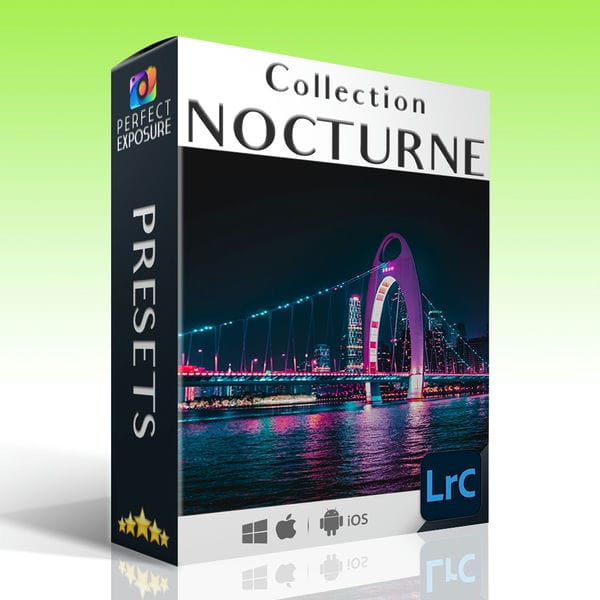Informations complémentaires
| Compatibilité | Luminar Neo (Pc & Mac), Luminar IA (Pc & Mac), Luminar Flex (Pc & Mac), Luminar 4 (Pc & Mac), Photoshop "Toutes versions" (PC & Mac), Gimp (Pc & Mac), Affinity Photo (Pc & Mac), ACDSee Photo Studio (Pc & Mac), PaintShop Pro (Pc) |
|---|---|
| Délai de Livraison | Téléchargement immédiat après achat |
| Quantité | 3522 Fichiers |
| Qualité | Très Haute Résolution (convient parfaitement pour être utilisés sur des photos prises par des appareils photo haut de gamme) |
| Type de Fichiers | .jpg & .png |
| Taille | 11.74 Go |
Instructions pour Photoshop:
- Ouvrez l’image sur laquelle vous souhaitez appliquer l’overlay dans Photoshop.
- Importez l’overlay que vous souhaitez utiliser en allant dans Fichier > Importer. Choisissez votre fichier overlay et cliquez sur OK. Ou faites un glisser-déposer du fichier overlay depuis l’explorateur de fichier vers la fenêtre de Photoshop.
- Faites glisser l’overlay sur l’image en utilisant l’outil de déplacement (raccourci clavier « V »). Si l’overlay est plus grand que l’image de base, vous devrez peut-être le redimensionner en utilisant l’outil de transformation libre (raccourci clavier « Ctrl+T »).
- Au besoin:
– Si l’overlay n’est pas transparent, changez le mode de fusion de l’overlay en utilisant le menu déroulant dans la palette de calques et choisissez Incrustation pour rendre le fond noir transparent.
– Il existe aussi différents modes de fusion tels que Lumière tamisée, Luminosité et autres, qui peuvent vous aider à créer l’effet désiré.
– Modifiez l’opacité de l’overlay en utilisant le curseur d’opacité dans la palette de calques. Cela vous permettra de rendre l’overlay plus transparent pour qu’il se fonde mieux avec l’image de base.
– Si vous souhaitez appliquer l’overlay à seulement une partie de l’image de base, vous pouvez utiliser un masque de fusion. Pour cela, sélectionnez le calque d’overlay, cliquez sur le bouton Ajouter un masque de fusion en bas de la palette de calques, puis utilisez l’outil de pinceau (raccourci clavier « B ») pour peindre en noir sur le masque de fusion afin de masquer certaines parties de l’overlay.
Voilà, maintenant vous savez comment utiliser un overlay dans Photoshop pour améliorer vos images. N’hésitez pas à expérimenter avec différents overlays et modes de fusion pour obtenir l’effet désiré.

Expédition Express
Bénéficiez de la livraison Colissimo gratuite sur les commandes supérieurs à 85€ en France et Europe. Expédié sous 24 h + durée de transport.

Questions sur un article?
Une messagerie instantanée est disponible pour toute question sur vos futurs achats. Nous répondons le plus rapidement possible !

Paiement 100% Sécurisé
Chaque achat est effectué avec une sécurité maximale comme en témoignent le préfixe d’URL « https » et le symbole de cadenas.
Utilisez le code FIRST3
Profitez de 3% de réduction sur votre première commande dans notre boutique en ligne!